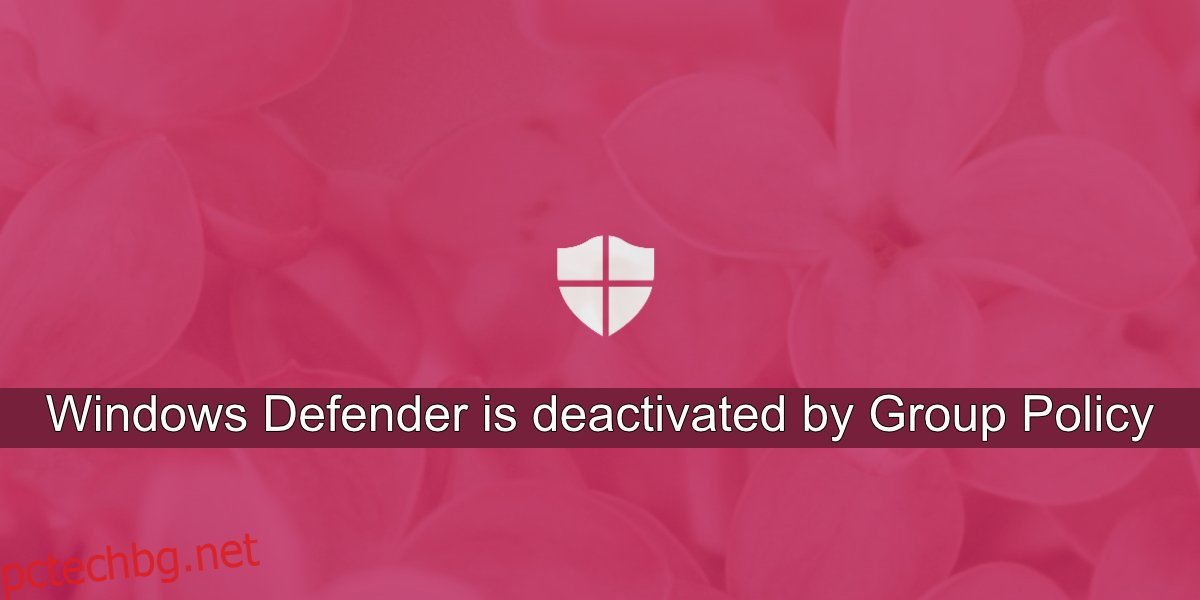Windows Defender е стандартна функция на Windows 10 и е активна извън кутията. Това гарантира, че когато потребителят стартира с чисто нова система или инсталация на Windows 10, той има основна защита. С течение на времето Windows Defender ще актуализира своите дефиниции за вируси и те ще продължат да се актуализират редовно, така че вашата система да остане защитена, докато използвате антивируса.
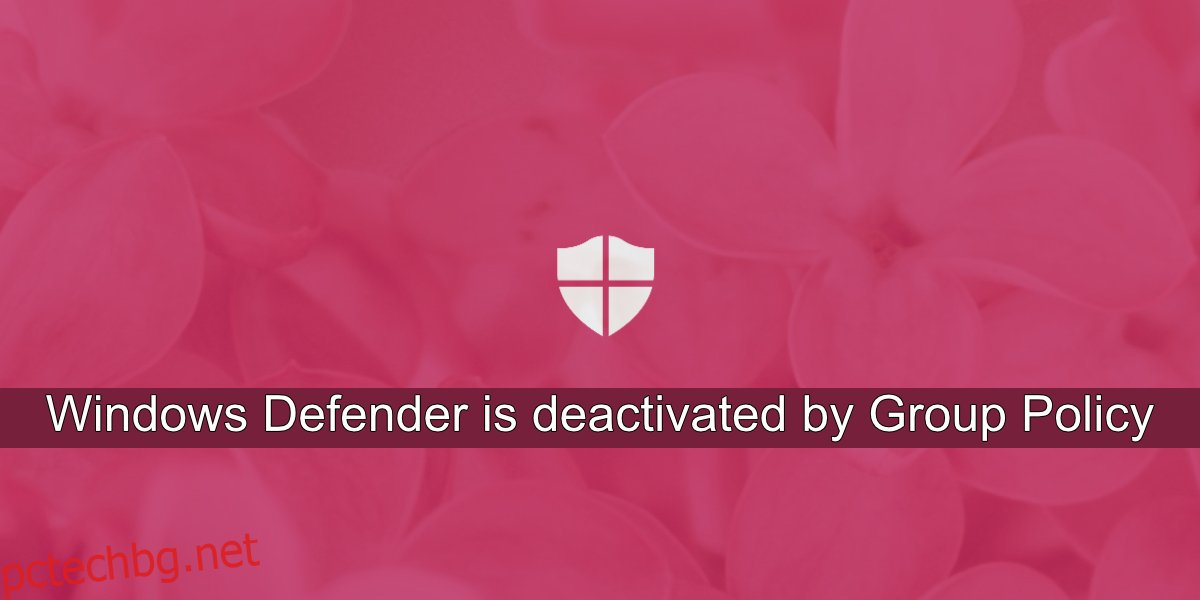
Съдържание
Коригиране на Windows Defender е деактивиран от групови правила
Microsoft не принуждава потребителите да използват Windows Defender. Те са свободни да инсталират антивирусен инструмент на трета страна и да го използват вместо това. Организациите, които предоставят на своите служители системи, могат също да инсталират инструменти за корпоративна сигурност, за да поддържат системите си в безопасност.
Когато е инсталиран антивирус на трета страна, Windows Defender се деактивира автоматично. Няма смисъл да работят две различни антивирусни приложения. Ако се опитвате да активирате Windows Defender и виждате съобщението, че е деактивиран от групови правила, опитайте корекциите по-долу.
1. Премахнете антивирусните инструменти на трети страни
Както е посочено, не можете да стартирате две антивирусни приложения едновременно в Windows 10. Някои антивирусни приложения на трети страни май работи заедно с други, но Windows Defender не го прави.
Ако сте инсталирали антивирусно приложение на трета страна, деинсталирайте го. Деактивирането му май не е достатъчно, за да активирате Windows Defender. Освен това се уверете, че сте премахнали всички инструменти, инсталирани от антивируса.
След като го премахнете, активирайте Windows Defender.
2. Редактирайте системния регистър на Windows
Има много начини да деактивирате Windows Defender и един от тях е да промените стойност в системния регистър на Windows. Тази настройка не може да бъде отменена от приложението Windows Defender. Ако видите, че Windows Defender е деактивиран чрез съобщение за групови правила, трябва да проверите системния регистър и да активирате Windows Defender от него.
Докоснете клавишната комбинация Win+R, за да отворите полето за изпълнение.
В полето за изпълнение въведете regedit и докоснете клавиша Enter.
Отидете до този ключ;
HKEY_LOCAL_MACHINESOFTWAREPoliciesMicrosoftWindows Defender
Изтрийте стойността на DisableAntiSpyware.
Рестартирайте системата и активирайте Windows Defender.
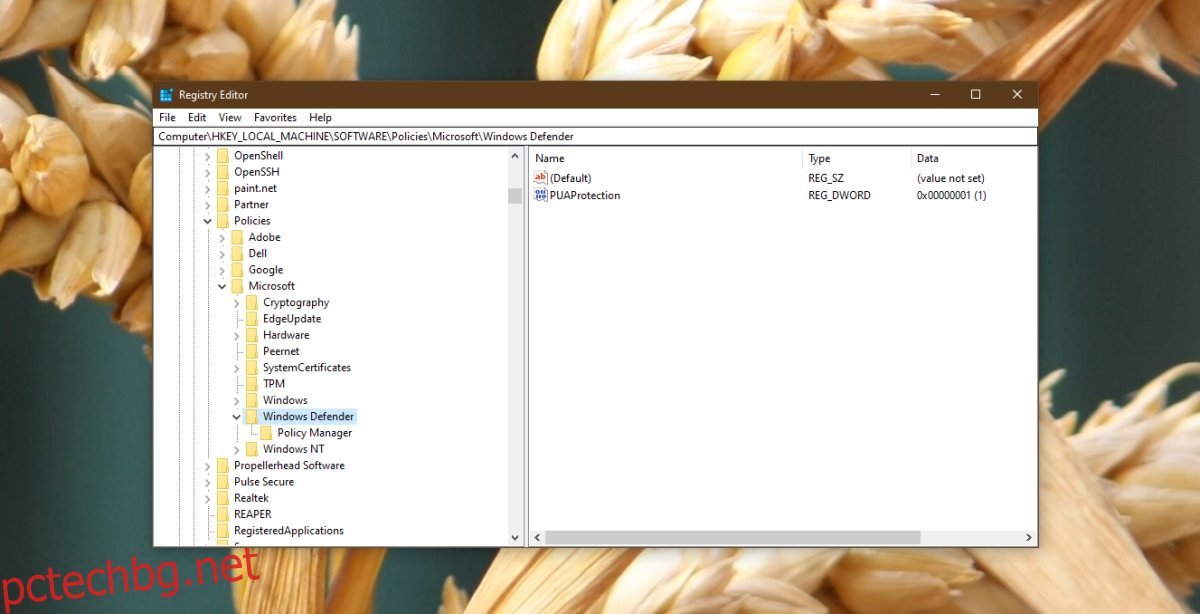
3. Редактирайте груповата политика на Windows
Windows Defender се деактивира от груповите правила по същество насочва към груповата политика. Груповата политика е достъпна само за потребители на Windows Pro. Потребителите на Windows Home ще трябва да направят промени чрез системния регистър (вижте предишното решение).
Докоснете клавишната комбинация Win+R, за да отворите полето за изпълнение.
В полето за изпълнение въведете gpedit.msc и докоснете клавиша Enter.
Отидете на: Local Computer PolicyАдминистративни шаблониWindows ComponentsMicrosoft Defender Antivirus
В прозореца вдясно потърсете Изключване на Windows Defender Antivirus. политика и щракнете двукратно върху нея.
В прозореца, който се отваря, изберете опцията Деактивиране.
Щракнете върху OK и след това рестартирайте системата.
Активирайте Windows Defender.
4. Включете Windows Defender от командния ред
Ако методите на системния регистър на Windows и редактора на групови правила не работят, можете да активирате Windows Defender от командния ред. За това ще ви трябват администраторски права.
Отворете командния ред с администраторски права.
Изпълнете тази команда: REG DELETE “HKLMSOFTWAREPoliciesMicrosoftWindows Defender” /v DisableAntiSpyware.
Рестартирайте системата.
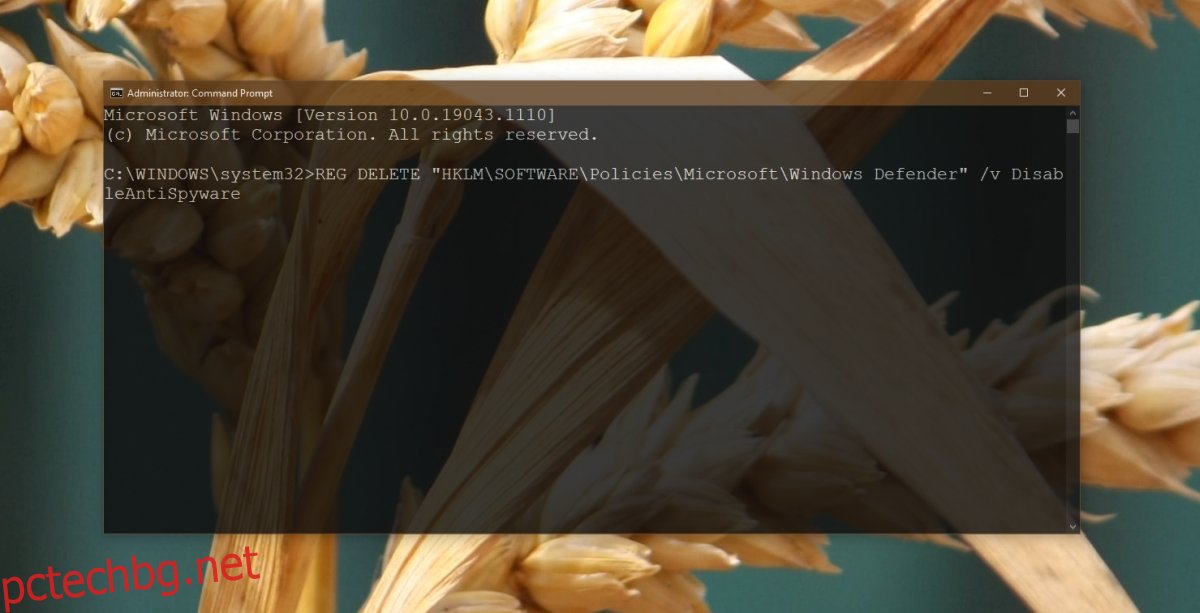
5. Включете Windows Defender от PowerShell
Ако предпочитате да използвате PowerShell над командния ред, следвайте стъпките по-долу, за да активирате Windows Defender с команда PowerShell.
Отворете PowerShell с администраторски права.
Изпълнете тази команда: Set-MpPreference -DisableRealtimeMonitoring 0.
Рестартирайте системата.
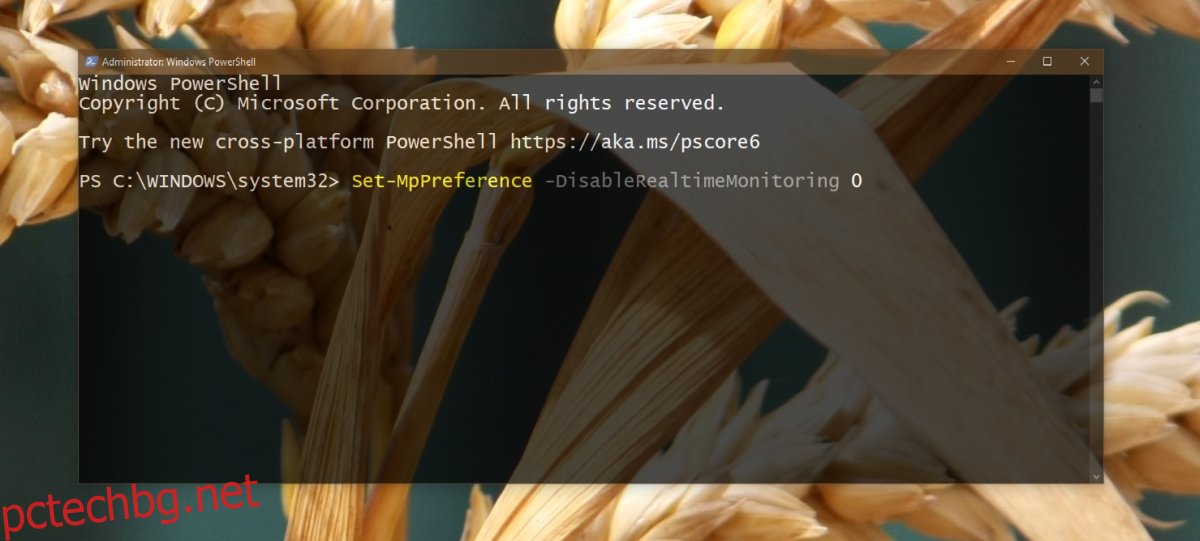
6. Проверете услугата Microsoft Defender
За да работи, Windows Defender разчита на определени системни услуги за изпълнение. Ако те не работят, антивирусът няма да работи и вие май вижте Windows Defender е деактивиран чрез съобщение за групови правила.
Докоснете клавишната комбинация Win+R, за да отворите полето за изпълнение.
В полето за изпълнение въведете services.msc и докоснете клавиша Enter.
Потърсете услугата Microsoft Defender Antivirus и щракнете двукратно върху нея.
От падащото меню Тип стартиране изберете Автоматично.
Щракнете върху бутона Старт.
Рестартирайте системата.
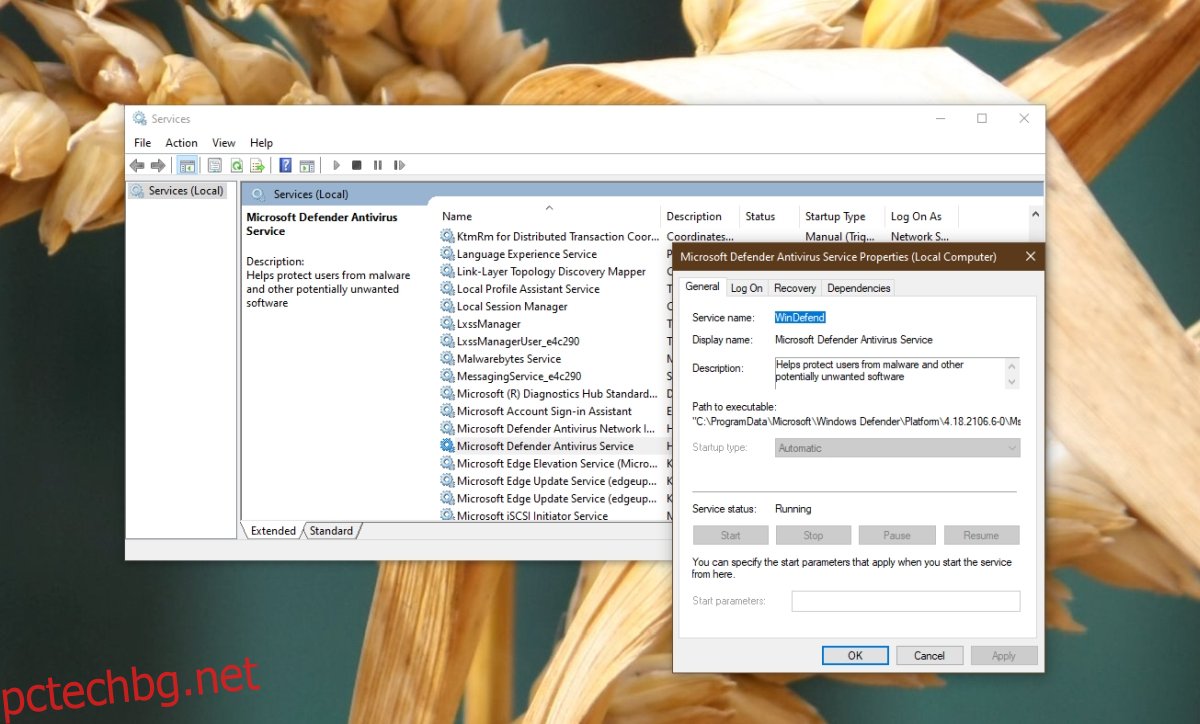
Заключение
Windows Defender определено се препоръчва от Microsoft и ще откриете, че Windows 10 не затруднява активирането на инструмента. Това каза, определени настройки на ниво администратор май затруднявайте включването на приложението. Горните решения трябва да се погрижат за проблема.